Ecranele tactile au revoluționat interacțiunea noastră cu telefoanele mobile. Acestea oferă o utilizare facilă, eliminând necesitatea tastaturilor fizice sau numerice și permițând astfel ecrane de dimensiuni generoase. Însă, sensibilitatea crescută a ecranelor tactile poate duce la atingeri accidentale, cu consecințe neplăcute în timpul apelurilor video, înregistrărilor sau în momentul navigării prin diverse aplicații. O simplă atingere accidentală poate închide o aplicație, încheia un apel important sau realiza alte acțiuni nedorite. Pentru a preveni astfel de situații, aplicația Android Touch Lock oferă o soluție eficientă, permițând dezactivarea temporară a introducerii tactile și chiar a tastelor fizice. Această aplicație nu necesită rootarea dispozitivului, fiind accesibilă oricărui utilizator Android.
După instalarea și lansarea aplicației Touch Lock, un scurt tutorial vă va ghida prin pașii inițiali. Prin selectarea opțiunii „Activați acum”, aplicația va începe să ruleze, adăugând un indicator specific în bara de stare.
Acest indicator vă informează cu privire la starea aplicației, permițând activarea sau dezactivarea sa rapidă. În mod implicit, aplicația oferă instrucțiuni vizuale pentru dezactivarea blocării tactile. Dacă doriți să utilizați aplicația pentru a limita accesul copiilor la telefon, este recomandat să dezactivați aceste instrucțiuni. Toate setările aplicației sunt accesibile prin intermediul meniului corespunzător.
În meniul aplicației Touch Lock, accesibil prin butonul de depășire, puteți personaliza experiența. Dezactivați notificările din bara de stare selectând „Dezactivați notificarea”. Ascundeți instrucțiunile de deblocare debifând „Ghid de deblocare” în setări. De asemenea, aveți posibilitatea de a bloca nivelul volumului la o valoare dorită, util mai ales în cazul copiilor care se uită la videoclipuri.
Dezactivarea Introducerii Tactile
Pentru a dezactiva introducerea tactilă, glisați în jos panoul de notificări și apăsați pictograma lacăt. Acest lucru va anula funcționalitatea tactilă a ecranului. În mod implicit, butoanele fizice, cum ar fi cele de volum și pornire, vor funcționa în continuare. Dacă doriți să blocați și aceste butoane, selectați opțiunea corespunzătoare de lângă pictograma lacăt.
Blocarea tastelor fizice necesită acordarea de permisiuni suplimentare de accesibilitate. Acordați permisiunile solicitate de aplicație în meniul de accesibilitate și Touch Lock va putea bloca funcțiile tastelor de volum.
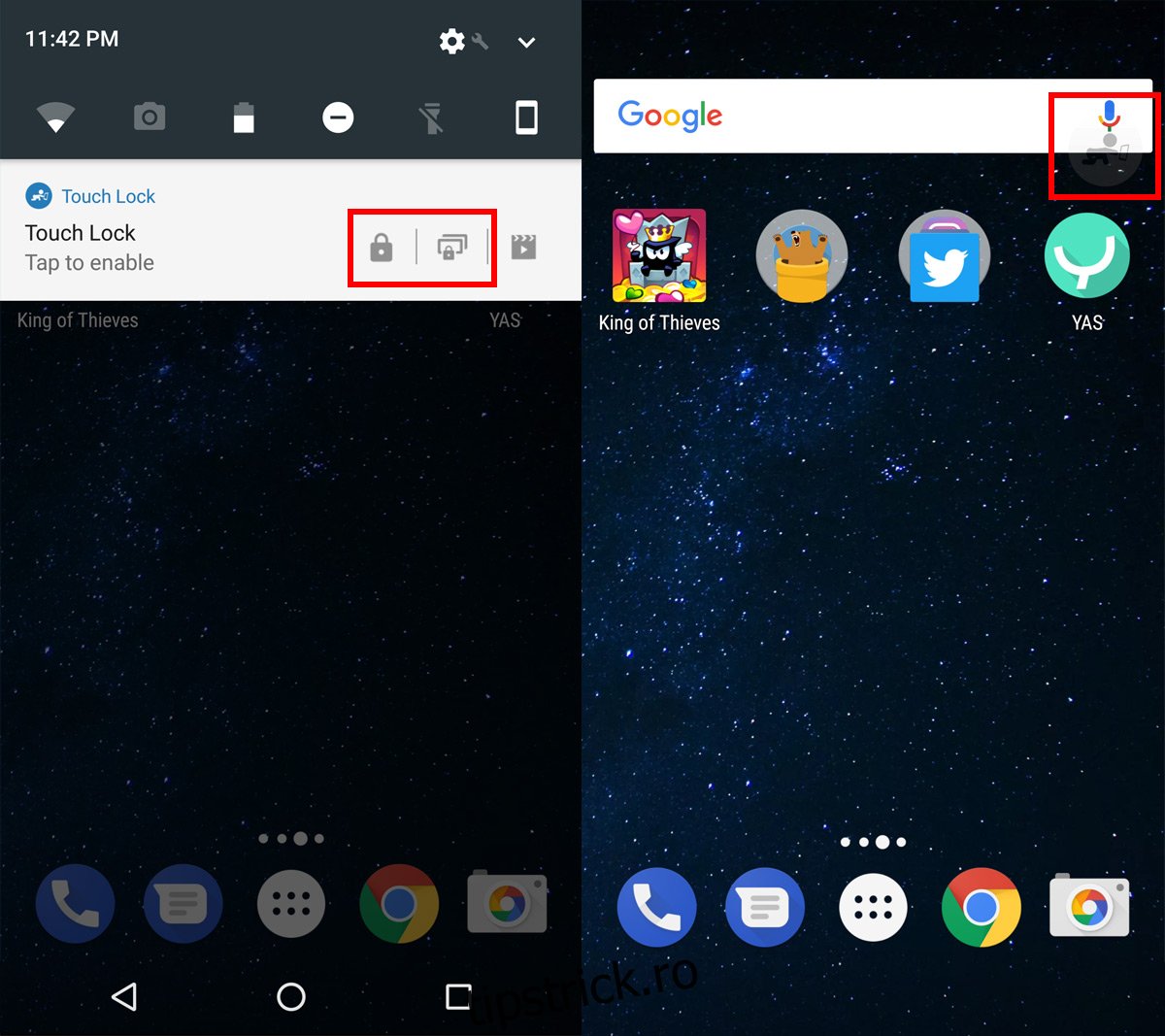
Comportamentul pe Ecranul de Blocare
Blocarea tactilă rămâne activă chiar și atunci când ecranul este blocat. Nu veți putea accesa camera prin glisare și nici introduce parola sau modelul de deblocare. Pentru a debloca ecranul, trebuie să dezactivați mai întâi funcția Touch Lock.
Dezactivarea Touch Lock
Pentru a dezactiva aplicația, atingeți pictograma corespunzătoare de două ori. Pictograma de dezactivare apare în colțul din dreapta sus al ecranului și reprezintă un bebeluș care încearcă să atingă un telefon.
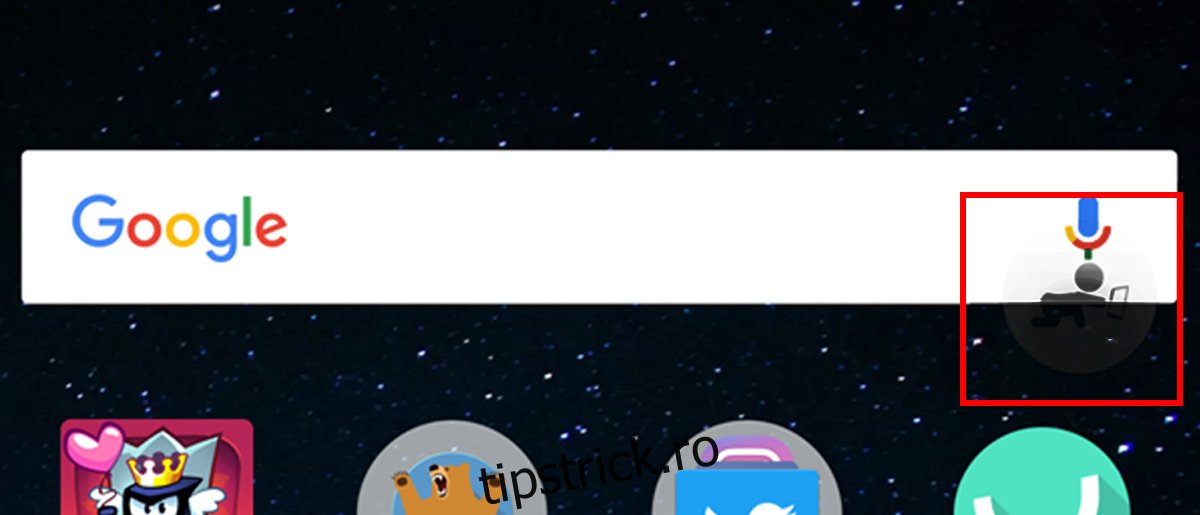
Touch Lock reprezintă o modalitate excelentă de control parental, împiedicând copiii să acceseze aplicații sau să modifice setările telefonului. Totuși, aplicația poate fi utilă în diverse alte situații în care dezactivarea temporară a ecranului tactil se dovedește necesară.